
Gestionando MP3 Los archivos pueden ser un fastidio a veces, ¿verdad? Es muy común abrir una carpeta de música y encontrar nombres de canciones incorrectos o simplemente ausentes, especialmente con pistas descargadas de internet, donde a menudo no se obtiene toda la información. Sin los metadatos correctos, tu reproductor puede mostrar "artista desconocido", lo que dificulta organizar y encontrar tus canciones. MP3 archivos.
Si quieres organizar mejor tu audio, puedes empezar por renombrando MP3 archivos por título. Por supuesto, también puedes editar otros MP3 información como álbumes, artistas o géneros. Es mucho más fácil administrar tu MP3 archivos y encuentra lo que necesitas más tarde. Cambiar el nombre de tu MP3 Los archivos pueden mantener todo ordenado y mejorar tu experiencia musical en el futuro.
Listo para aprender Cómo cambiar el nombre MP3 archivos¡Déjame explicarte el proceso paso a paso!
CONTENIDO
- Parte 4: Preguntas frecuentes sobre el cambio de nombre MP3 Archivos de etiquetas
Parte 1: Importancia del cambio de nombre MP3 Archivos de etiquetas
Cambiar el nombre de su MP3s no se trata solo de mantener todo ordenado, sino que también hace que tu experiencia musical sea mucho más fluida, rápida y agradable. Cuando tus archivos tienen nombres claros y consistentes basados en metadatos reales como artista, álbum y título, es más fácil buscar, organizar y reproducir exactamente lo que quieres. Con ID3GeniusNo pasarás horas haciéndolo manualmente renombrando MP3 archivos del títuloYa sea que te estés preparando para una sesión de DJ o simplemente estés limpiando tu biblioteca de música, esta herramienta lo maneja todo.
Listo para arreglar MP3 ¿Nombres de archivo automáticamente y ordenas tu carpeta de música? ID3Genius ¡Hoy y toma el control de tu colección, sin más complicaciones!
ID3Genius
Obtener y actualizar automáticamente metadatos de música
- para Windows 10/8
- para Mac OS X 14+
- para Android
Parte 2: Cómo cambiar el nombre de la música MP3 Archivos automáticamente
Si desea cambiar el nombre de manera eficiente MP3 archivos gratis, permítanme presentarles una opción fácil de usar gratuitamente MP3 renamer: ID3GeniusEs una herramienta sencilla pero potente que hace que la edición de ID3 sea rápida y fácil, incluso si eres nuevo en esto.
Pero no es solo para cambiar el nombre. Con ID3GeniusTambién puedes editar portadas de álbumes, géneros, nombres de artistas, títulos de álbumes, BPM, tonalidad y otros metadatos sin complicaciones. Su detección automática de etiquetas funciona con múltiples versiones de ID3 y actualiza tus etiquetas de música al instante, sin demoras. Renombrar MP3 ¡Extraer archivos de etiquetas nunca ha sido tan fácil! Si buscas maneras más inteligentes de gestionar tus archivos de música, no te pierdas este artículo para obtener consejos e ideas prácticas.
¿Quieres intentarlo? Te mostraré cómo cambiar el nombre. MP3 con archivos ID3Genius, paso a paso.
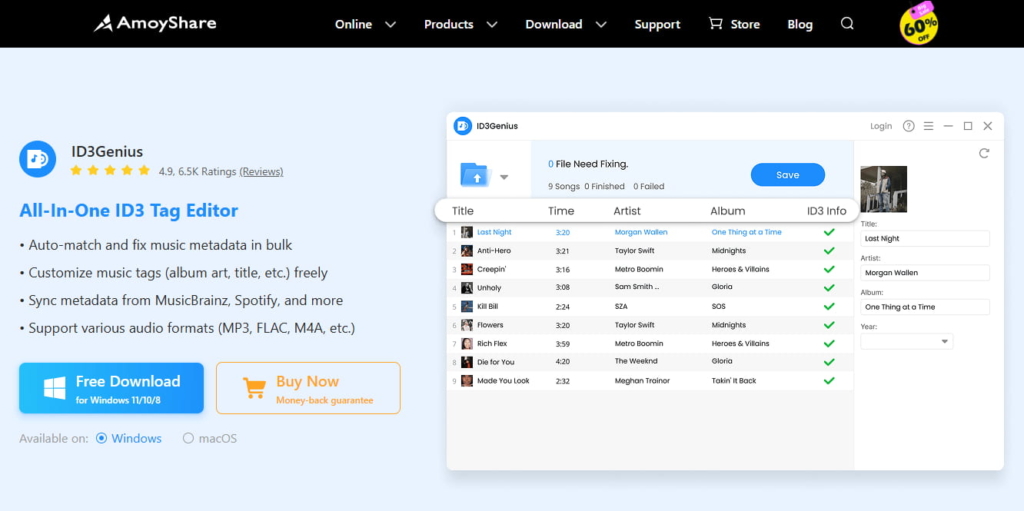
Cómo cambiar el nombre MP3 Archivos con ID3Genius?
- Haga clic en el elemento agregar archivos botón para subir el MP3 Archivos en ID3GeniusLo más práctico es que puedes organizar las pistas que deseas en una carpeta en tu ordenador y subirla completa de una sola vez. Esto te ahorra mucho tiempo en la selección manual y la doble verificación.
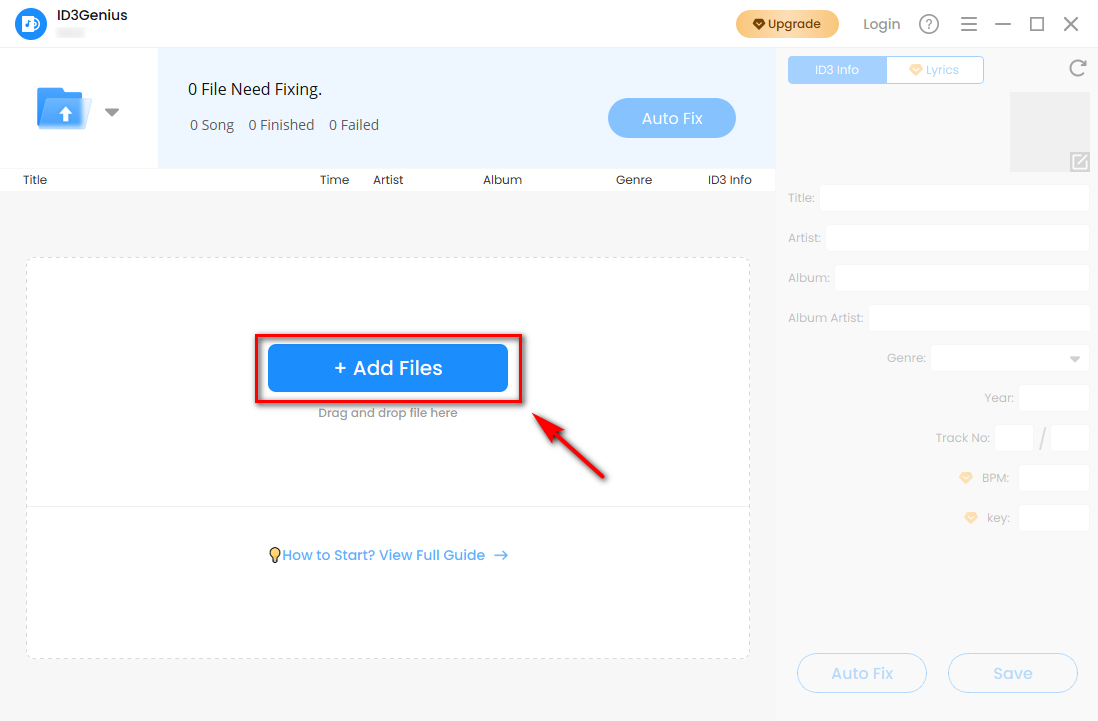
- Una vez que se hayan importado sus archivos, algunos MP3 Es posible que los archivos ya tengan sus metadatos coincidentes automáticamente. Simplemente puede hacer clic en el Corrección automática botón, y nuestro editor de etiquetas ID3 detectará y completará los metadatos correctos para su MP3 archivos. Al mismo tiempo, lo hará cambiar el nombre de los archivos de música automáticamente con información precisa, ahorrándole tiempo y esfuerzo.
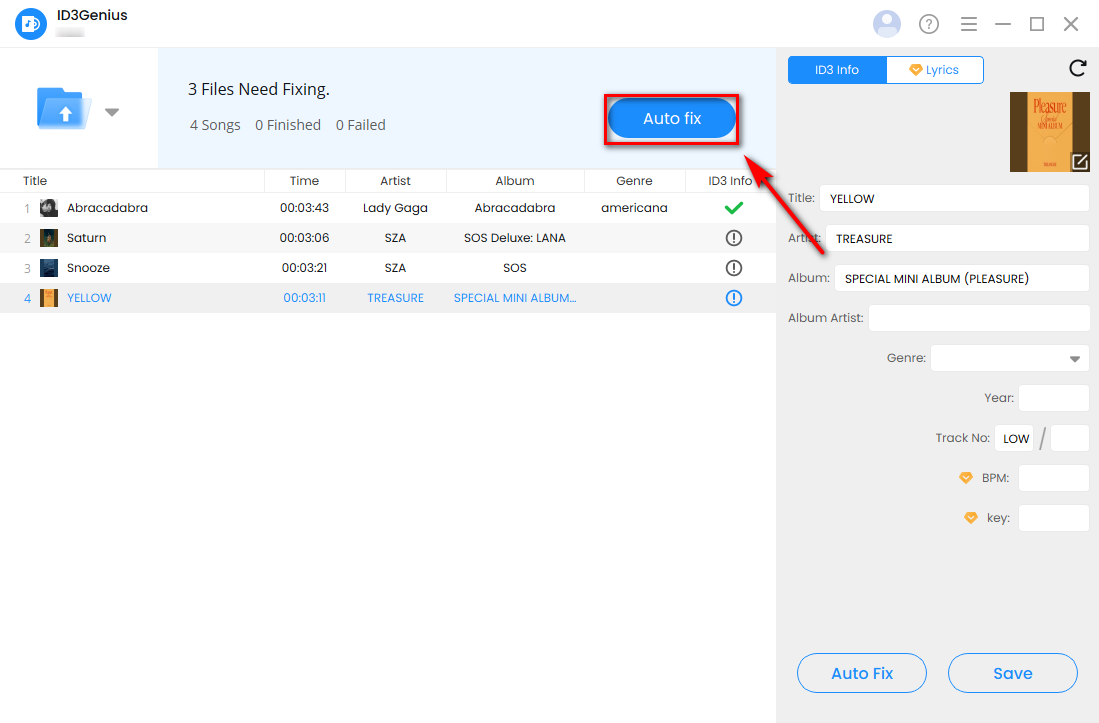
- Una vez que el MP3 Una vez que se haya hecho coincidir la información, aún puede personalizar o agregar detalles según sus preferencias, por ejemplo, cambiar el nombre Posponer/Silenciar (‘Snooze’): a Canción de amor 1Una vez que haya terminado de editar, simplemente haga clic en el Guarde botón para rebautizar MP3 archivos del título.
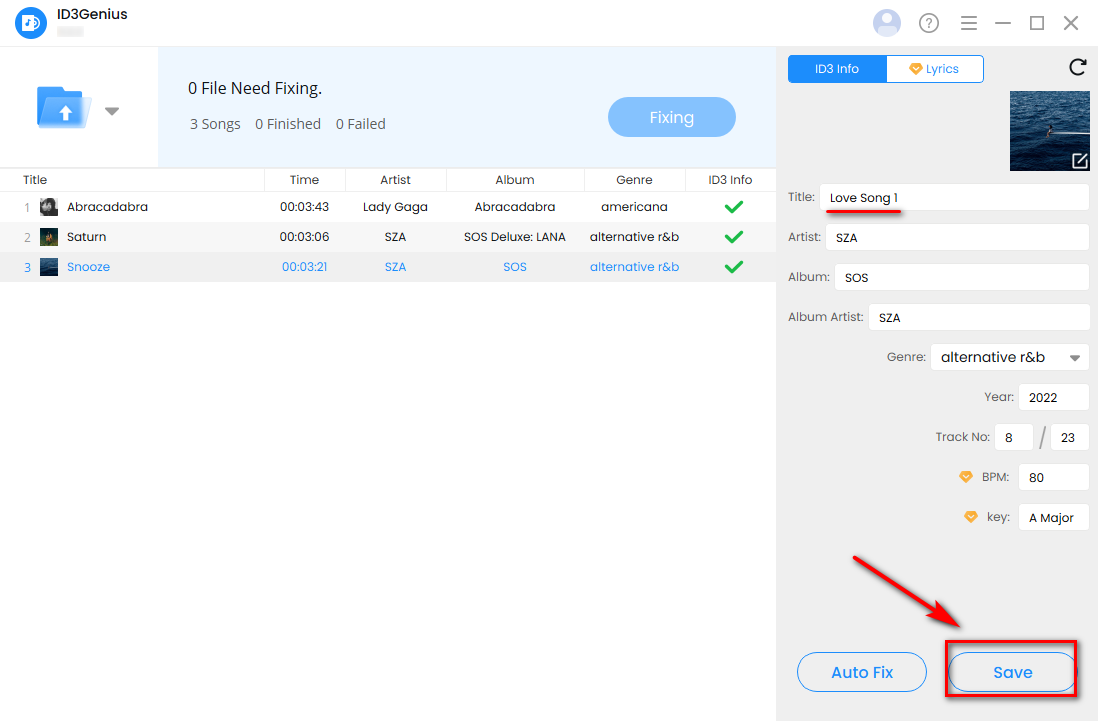
Parte 3: Consejos avanzados para cambiar el nombre MP3 Archivos automáticamente
Utilice convenciones de nomenclatura coherentes
Mediante el uso ID3Genius MP3 fijador de etiquetasPuedes usar una estructura como [Número de pista] – [Título]. La coherencia en todos los archivos facilita la ordenación y la búsqueda. También te ayuda a reconocer las pistas correctamente y a evitar entradas duplicadas en tu biblioteca.
Organizado por género
Renombrar MP3 archivos automáticamente Agruparlos por género facilita la selección de listas de reproducción. Ya sea que estés creando una mezcla para entrenar o una sesión relajante, etiquetar tus archivos de esta manera mejora tu experiencia de descubrimiento musical.
Agregar carátula del álbum
Añadir carátulas de álbum a tus archivos de música no solo es más atractivo, sino que también facilita mucho la búsqueda de canciones en tus dispositivos, especialmente al explorar listas de reproducción, organizar pistas para sesiones de DJ o navegar por las pantallas multimedia del coche. Con... MP3 Renombra, puedes cargar imágenes de alta resolución y se mostrarán claras en tu reproductor de música o estéreo del automóvil.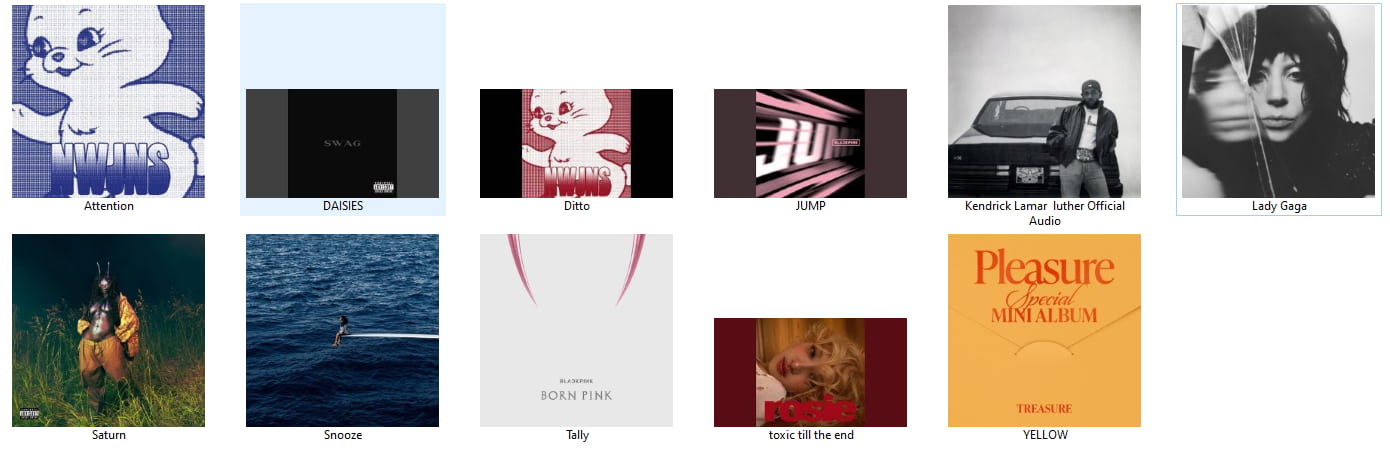
Etiqueta BPM y clave
Si eres DJ o haces ritmos, saber Cómo cambiar el nombre MP3 archivos Con BPM y clave es bastante obvio. Con ID3GeniusPuedes colocar esa información directamente en tus pistas: esto hace que sea mucho más fácil planificar transiciones limpias y mantener tu mezcla súper fluida.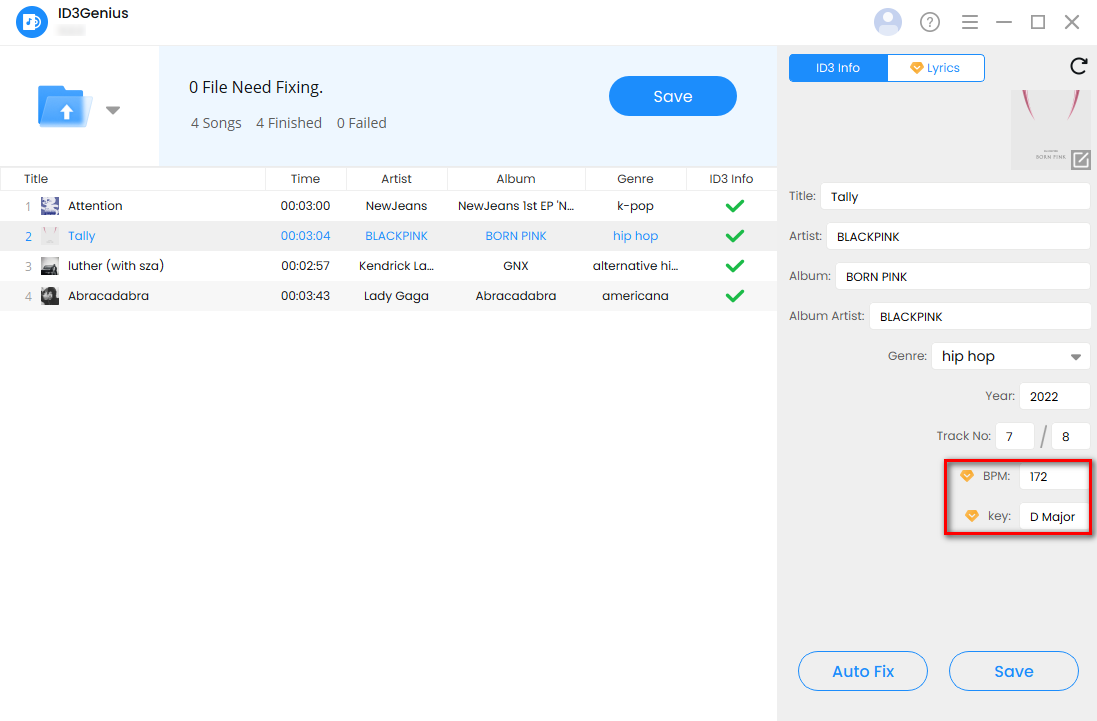
Conclusión
Cambiar el nombre de su MP3 Los archivos no se trata solo de mantener todo ordenado, sino de hacer que toda tu experiencia musical sea más fluida, rápida y mucho más agradable. Con ID3GeniusNo perderás horas editando manualmente los nombres de los archivos. Ya sea que estés preparando una sesión de DJ o simplemente ordenando tu biblioteca, esta herramienta lo gestiona todo.
En realidad es bastante fácil de averiguar. Cómo cambiar el nombre MP3 archivosListo para arreglar MP3 nombres de archivos automáticamente y limpia tu MP3 ¿Carpeta? Agarrar ID3Genius ¡Hoy y toma el control de tu colección, sin complicaciones!
ID3Genius
Obtener y actualizar automáticamente metadatos de música
- para Windows 10/8
- para Mac OS X 14+
- para Android
Parte 4: Preguntas frecuentes sobre el cambio de nombre MP3 Archivos de etiquetas
¿Es posible editar un? MP3 archivo?
¡Absolutamente! Con Cómo cambiar el nombre MP3 archivos, puedes editar rápidamente la clave MP3 metadatos como título, artista, álbum y género. Mejor aún, admite la edición por lotes, por lo que administrar todo tu... MP3 La biblioteca se volvió mucho más fácil.
¿Puedo cambiar el nombre? MP3 archivos gratis?
¡Sí! ID3Genius te permite rebautizar MP3 archivos Totalmente gratis: sin anuncios ni plugins. ¡Pruébalo hoy!Modifique los detalles para adaptarlos a sus necesidades, como título, artista, género y más.Ordena tu música por género, BPM, clave y más, para que puedas encontrar instantáneamente la pista correcta cuando la necesites.
Cómo renombrar MP3 ¿archivos a la vez?
Esta es la forma más sencilla de hacerlo. cambiar el nombre de los archivos de música automáticamente:1.Open ID3Genius e importa las canciones que quieras renombrar.2. Haga clic en el botón Auto Fix (Reparación automática): en cuestión de segundos, podrá cambiar el nombre por lotes. MP3 archivos del título.3. Haga clic en Guardar para actualizar el MP3 información en la carpeta de su computadora.
¿Cómo cambio el nombre de un? MP3 en mi Mac?
Solo descarga ID3Genius MP3 Editor de etiquetas: es totalmente gratuito para Mac. Puedes arrastrar todas tus canciones a la vez y te ayudará. reparar MP3 nombres de archivos automáticamente En segundos. Incluso completa automáticamente la información faltante, como artista, álbum o género. Sin estrés, sin anuncios, simplemente una forma más inteligente de limpiar tu carpeta de música.